Cara Membuat Teks Efek Metal dengan Adobe Photoshop CS3
Cara Membuat Text Efek Metal dengan Adobe Photoshop CS3 - Setelah beberapa hari yang lalu saya memfokuskan untuk membuat tutorial teks efek photoshop. Dan kemudian berhenti sejenak karena ada beberapa postingan tentang blanko undangan yang harus saya share.
Sekarang kembali lagi saya akan membahas tentang Tutorial-tutorial Teks Efek dengan Menggunakan Adobe Photoshop
Efek retro, api, pecah, dan lain sebagainya sudah saya bahas pada postingan sebelumnya. Dan kali ini saya akan membahas tentang Cara Membuat Teks Efek Metal dengan Adobe Photoshop CS3.
Sobat bisa menggunakan photoshop seri yang lainnya juga. Efek seperti ini banyak digunakan untuk keperluan desain.
Temanya tidak harus metal, bisa disesuaikan dengan konsep desain yang akan dibuat. Namun langkah-langkah cara membuat efek metal ini bisa digunakan sebagai pelengkap.
Yang terpenting dari efek ini adalah efek Layer Stylenya, jika sobat sudah paham cara membuat efek layer style efek metal ini, kedepannya sobat bisa mengkreasikan dengan desain lainnya.
Oke, langsung saja kita bahas tutorial Adobe Photoshop kali ini Cara Membuat Teks Efek Metal dengan Adobe Photoshop CS3, selamat membaca.
Tag : belajar photoshop, teks effect photoshop, teks efek keren photoshop, efek metal, teks baja, membuat tulisan di plat besi, cara membuat huruf timbul di besi, background metal, cara membuat tulisan keren di photoshop, teks efek metal photoshop.
Sekarang kembali lagi saya akan membahas tentang Tutorial-tutorial Teks Efek dengan Menggunakan Adobe Photoshop
Efek retro, api, pecah, dan lain sebagainya sudah saya bahas pada postingan sebelumnya. Dan kali ini saya akan membahas tentang Cara Membuat Teks Efek Metal dengan Adobe Photoshop CS3.
Sobat bisa menggunakan photoshop seri yang lainnya juga. Efek seperti ini banyak digunakan untuk keperluan desain.
Temanya tidak harus metal, bisa disesuaikan dengan konsep desain yang akan dibuat. Namun langkah-langkah cara membuat efek metal ini bisa digunakan sebagai pelengkap.
Yang terpenting dari efek ini adalah efek Layer Stylenya, jika sobat sudah paham cara membuat efek layer style efek metal ini, kedepannya sobat bisa mengkreasikan dengan desain lainnya.
Oke, langsung saja kita bahas tutorial Adobe Photoshop kali ini Cara Membuat Teks Efek Metal dengan Adobe Photoshop CS3, selamat membaca.
Baca Juga : Kumpulan Teks Efek Keren Photoshop
Langkah ke - 1
Buka program photoshop sobat, bisa menggunaan versi CS3 ataupun versi yang lain. Kemudian buat lembar kerja baru (CTRL + N).
Langkah ke - 2
Sekarang kita akan membuat backgroudnnya. Atur warna background dan forground dengan warna R : 160 G : 160 B : 160 dan R : 48 G : 48 B : 48.
Lalu pilih Gradient Tool, kemudian pada Options Bar, silahkan atur opsinya seperti gamar dibawah, kemudian buatlah warna gradient dengan menggunakan tool tersebut.
Langkah ke - 3
Selanjutnya berikan efek noise dengan memilih menu Filter > Noise > Add Noise. Pada settingan efek noise ini silahkan sobat berikan Amount : 8%, Distributon : Uniform, Centang pada kotak : Monocromatic.
Settingan ini saya sesuaikan dengan lembar kerja saya yang berukuran 2000 x 1300 pixels. Settingan diatas akan berbeda hasilnya jika sobat menggunakan ukuran lembar kerja yang lain. Sobat bisa menyesuaikan lagi settingan tersebut dengan ukuran lembar kerja sobat.
Langkah ke - 4
Untuk menambah warna yang lebih mantap lagi silahkan sobat tambahkan Create new fill or adjustments > Brightness/Contrast.
Isi nilai Brightness dengan angka -55 dan Contrast : +60 (Opacity Layer bisa sobat turunkan menjadi 55%, bisa juga dibiarkan saja, tergantung selera anda), kemudian klik ok.
Isi nilai Brightness dengan angka -55 dan Contrast : +60 (Opacity Layer bisa sobat turunkan menjadi 55%, bisa juga dibiarkan saja, tergantung selera anda), kemudian klik ok.
Langkah ke - 5
Berikutnya tuliskan sebuah teks (T), disini saya menggunakan font Freshman, sobat bisa mendownloadnya di artikel sebelumnya.
Untuk sobat yang belum mengerti tentang Fungsi dan Cara Menggunakan Layer Style di Photoshop, silahkan baca di artikel berikut.
Hasilnya bisa sobat lihat pada gambar dibawah.
Langkah ke - 6
Selanjutnya sobat buat layer baru (CTRL + SHIFT + N), kemudian berikan warna putih pada layr baru tersebut. Sobat bisa mewarnainya dengan menggunakan Paint Buck Tool (G).
Langkah ke - 7
Setelah itu berikan efek Noise lagi, settingannya lihat pada gambar dibawah.
Langkah ke - 8
Berikutnya pilih menu Filter > Blur > Gausian Blur. Atur nilai Angel : 45, Distance > klik ok.
Langkah ke - 9
Setelah itu Clipping Mask layer tersebut kedalam teks METAL tadi. Baca cara Cliping Mask pada artikel berikut.
Langkah ke - 10
Kemudian klik kanan pada layer teks > Blending Options. Berikan efek Drop Shadow, Bavel and Emboss, dan Satin. Setinggan dan poin-poinnya bisa sobat lihat pada gambar dibawah.Untuk sobat yang belum mengerti tentang Fungsi dan Cara Menggunakan Layer Style di Photoshop, silahkan baca di artikel berikut.
Nah sekian dulu tutorial Photoshop kalai ini tentang Cara Membuat Teks Efek Metal dengan Adobe Photoshop CS3. Tunggu tutorial selanjutnya dari saya ya...Jangan sungkan untuk meninggalkan komentar, terimakasih.
Tag : belajar photoshop, teks effect photoshop, teks efek keren photoshop, efek metal, teks baja, membuat tulisan di plat besi, cara membuat huruf timbul di besi, background metal, cara membuat tulisan keren di photoshop, teks efek metal photoshop.








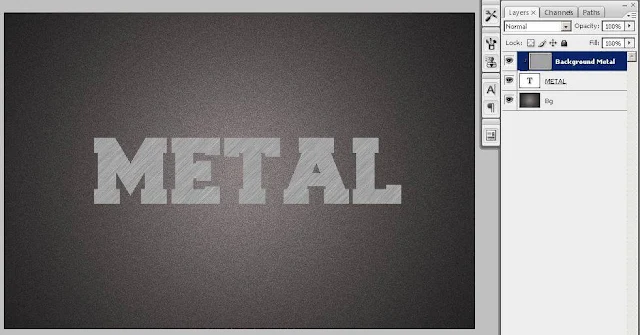

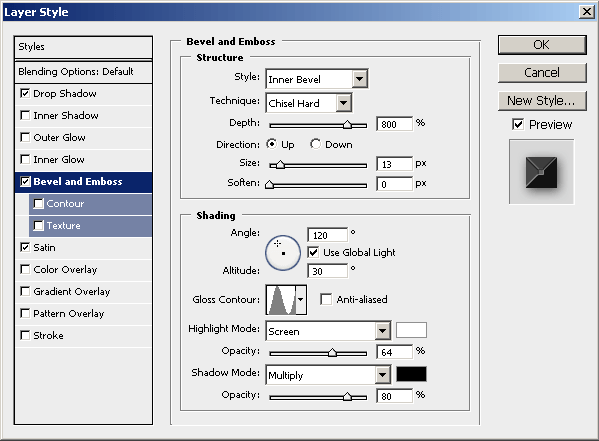


Post a Comment for "Cara Membuat Teks Efek Metal dengan Adobe Photoshop CS3"
Berkomentarlah yang baik. Jangan SPAM atau meninggalkan link aktif di dalam komentar.